- Если Teredo отсутствует в диспетчере устройств, попробуйте установить адаптер вручную.
- Вы также можете попробовать использовать CMD для повторного включения адаптера Teredo.
- Наконец, попробуйте проверить настройки реестра, чтобы убедиться, что драйвер отключен.
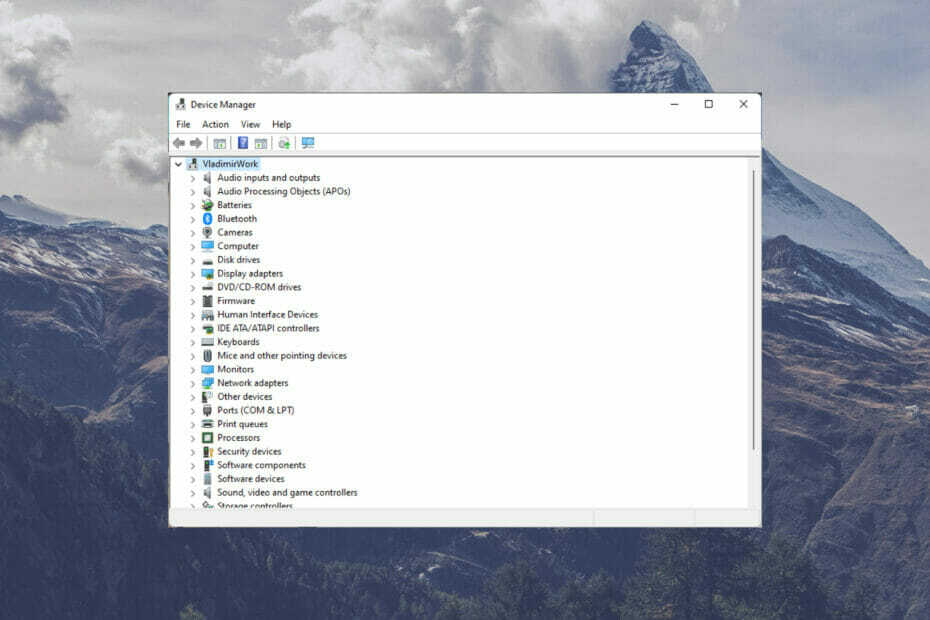
ИксУСТАНОВИТЕ, НАЖИМАЯ НА СКАЧАТЬ ФАЙЛ
Это программное обеспечение будет поддерживать ваши драйверы в рабочем состоянии, тем самым защищая вас от распространенных компьютерных ошибок и сбоев оборудования. Проверьте все свои драйверы прямо сейчас, выполнив 3 простых шага:
- Скачать DriverFix (проверенный загружаемый файл).
- Нажмите Начать сканирование чтобы найти все проблемные драйверы.
- Нажмите Обновите драйверы чтобы получить новые версии и избежать сбоев в работе системы.
- DriverFix был загружен пользователем 0 читателей в этом месяце.
Проблемы с вашим туннельным устройством Teredo обычно достаточно серьезны, чтобы повлиять на вашу связь с другими системами и, следовательно, на ваш рабочий процесс.
Когда возникают такие проблемы, как и многие проблемы с устройствами на большинстве компьютеров Windows, это обычно указывает на неправильную настройку.
Обычно исправление простое и легкое.
Что делать, если Teredo отсутствует в списке диспетчера устройств?
1. Установите адаптер Teredo вручную
- Начните с нажатия на Ключ Windows + рчтобы открыть диалоговое окно.
- Тип devmgmt.msc.

- Нажмите на Сетевые адаптеры а затем нажмите на Действие.
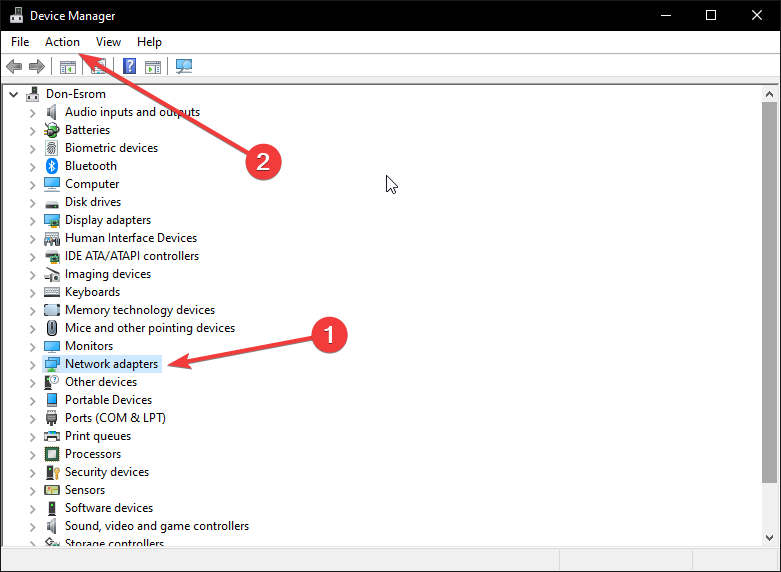
-
Добавить устаревшее оборудование. Откроется диалоговое окно «Добавить оборудование» и нажмите «Далее».
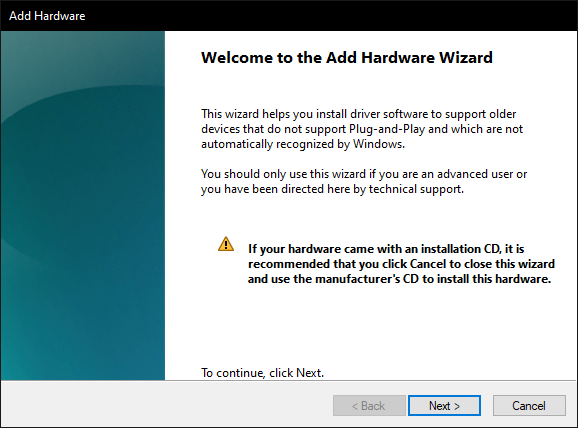
- Проверить Установить оборудование, которое я выбрал вручную из списка и нажмите Далее.
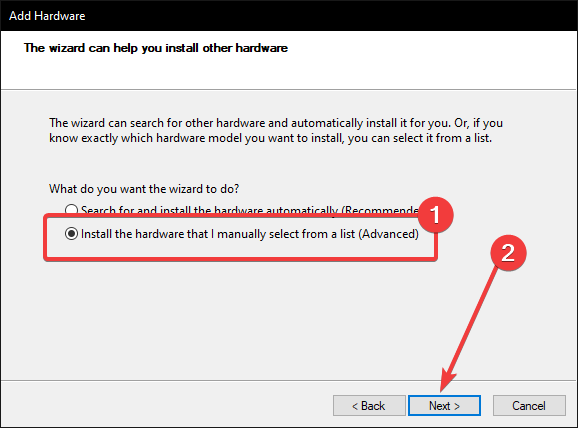
- Нажмите на Майкрософт а потом Туннельный адаптер Microsoft Teredo на правой стороне. Нажмите «Далее» и завершите.
- Теперь вернитесь к своему Диспетчер устройств и нажмите Просмотр.
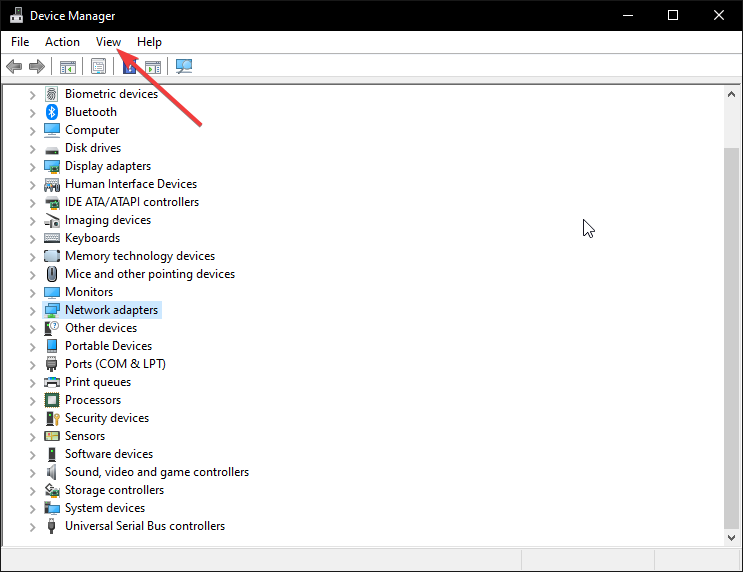
- Выбирать Показать скрытые устройства.
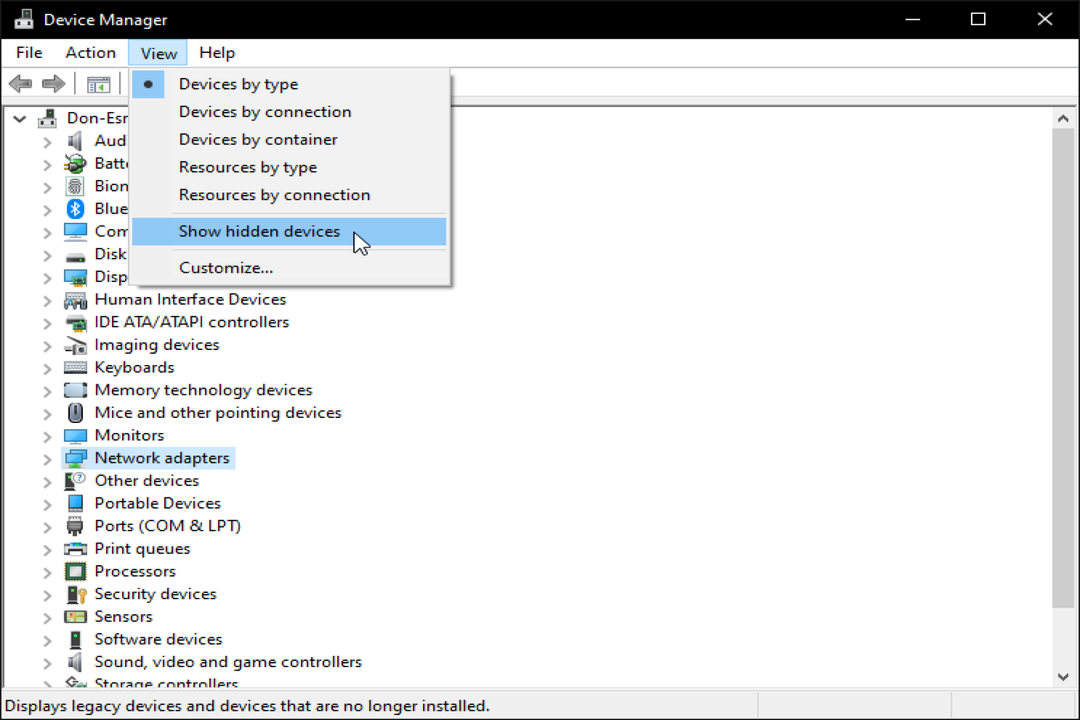
- Дважды щелкните по Сетевые адаптеры чтобы узнать, доступен ли адаптер Teredo Tunneling.
Иногда вам может не хватать времени или технических знаний для устранения проблем с драйверами. По правде говоря, не все проблемы с драйверами просты, и ручное обслуживание драйверов может быть сложной задачей.
Для этого требуется современное и простое в использовании решение, такое как Драйверфикс. Это программное обеспечение, работающее в один клик, сохраняет ваши драйверы в форме и экономит ваше драгоценное время, автоматически обновляя драйверы.
Обязательно обновите это программное обеспечение с бесплатной версии, чтобы в полной мере пользоваться услугами.
2. Используйте CMD для повторного включения адаптера Teredo.
- Начните с нажатия кнопки Ключ Windows + р.
- Тип команда в диалоговое окно.

- Другой диалог с просьбой разрешить этому приложению вносить изменения на вашем устройстве и нажмите Да.
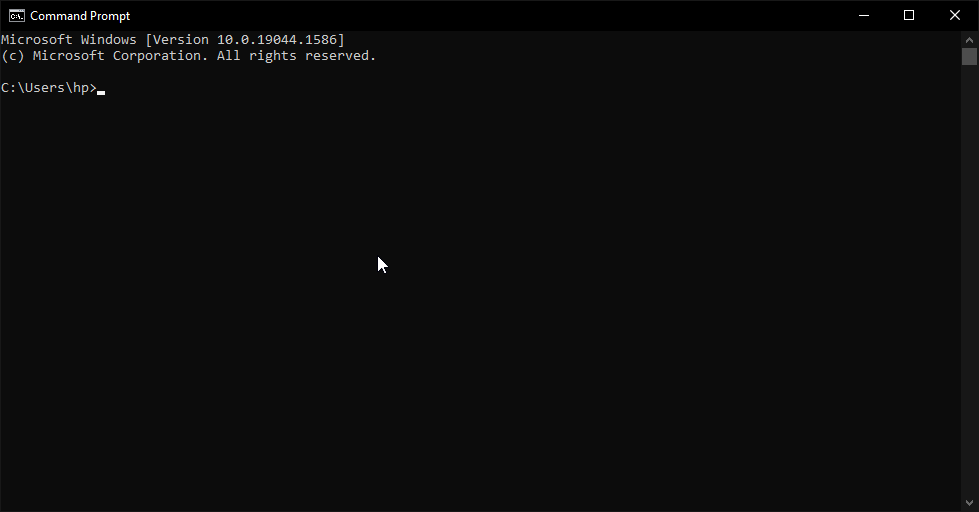
- Введите следующую команду в терминале
интерфейс netsh Teredo установить состояние отключить - Перезагрузите компьютер.
- После этого начните с запуска cmd от имени администратора.
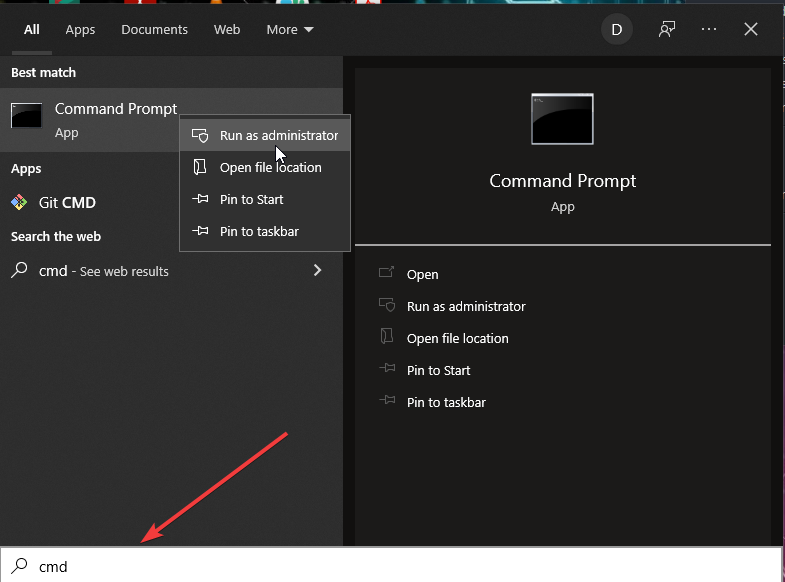
- Введите следующую команду в терминале
Интерфейс netsh Teredo устанавливает тип состояния = по умолчанию. - Запустите окно «Выполнить» еще раз, чтобы получить доступ к Диспетчер устройств.
- Тип devmgmt.msc и нажмите В порядке.

- Нажмите Вид чтобы показать скрытые файлы.

- Дважды щелкните по Сетевые адаптеры чтобы узнать, доступен ли адаптер Teredo Tunneling.
3. Проверьте настройки реестра
- Начните с нажатия кнопки Ключ Windows + р.
- Тип команда в диалоговое окно.

- Вероятно, откроется еще один диалог с просьбой разрешить этому приложению вносить изменения на вашем устройстве. Нажмите Да.
- Введите в терминале следующую команду:
рег-запрос HKLM\System\CurrentControlSet\Service\iphlpsv\Teredo - Если ты видишь Введите EG_DWORD 0x4 присутствует в вашем терминале командной строки, ваш Teredo отключен на вашем компьютере. Вы можете включить его, введя следующую команду:
Интерфейс netsh Teredo устанавливает тип состояния = по умолчанию - Если вы не видите Введите EG_DWORD 0x4, введите в терминале следующую команду:
HKLM\System\CurrentControlSet\Services\TcpIp6\Parameters - Проверьте, является ли значение 0x8e для примера Отключенные компоненты REG_DWORD 0X8e. Это означает, что адаптер отключен на вашем компьютере.
- Активируйте его, введя с помощью этой команды:
reg add HKLM\System\CurrentControlSet\Services\Tcpip6\Parameters /v DisabledComponents /t REG_DWORD /d 0x0 - Если значение показывает 0x0, т.е. DisabledComponents REG_DWORD 0x0, вернитесь в диспетчер устройств через шаги 1-3, нажмите Види выберите Показать скрытые файлы.
- Дважды щелкните по Сетевые адаптеры и посмотрите, присутствует ли Тередо.
Это должно решить ваши проблемы с Teredo и помочь вам использовать программное обеспечение по своему усмотрению.
Если у вас проблемы загрузка адаптера Teredo на свой компьютер с Windows, а затем ознакомьтесь с нашим руководством для получения дополнительной информации.
Кроме того, если у вас есть другие решения, которыми вы могли бы поделиться, не стесняйтесь поделиться ими с нами в разделе комментариев.
 Все еще есть проблемы?Исправьте их с помощью этого инструмента:
Все еще есть проблемы?Исправьте их с помощью этого инструмента:
- Загрузите этот инструмент для восстановления ПК получил рейтинг «Отлично» на TrustPilot.com (загрузка начинается на этой странице).
- Нажмите Начать сканирование чтобы найти проблемы Windows, которые могут вызывать проблемы с ПК.
- Нажмите Починить все для устранения проблем с запатентованными технологиями (Эксклюзивная скидка для наших читателей).
Restoro был скачан пользователем 0 читателей в этом месяце.


